Wie man Passwort schützt WordPress Admin (WP-Admin) URL
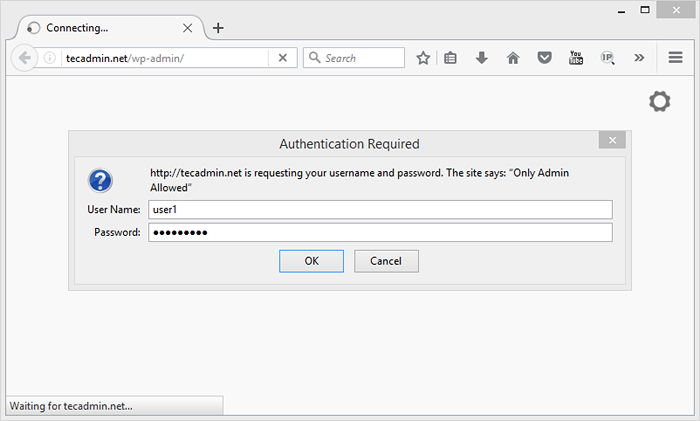
- 3722
- 1060
- Tamina Liebach
WordPress ist das beliebteste Content-Management-System, das weltweit verwendet wird. Dieses Tutorial hilft Ihnen bei der Einrichtung von WordPress Admin WP-Admin-Verzeichnis mit dem Kennwort geschützten WordPress-Administrator. So dass
Schritt 1 - Generieren Sie erzeugen .HTPasswd -Datei
Wenn Sie Shell Access haben, können Sie a generieren .HTPasswd -Datei mit der Befehlszeile. Erstellen Sie zunächst die Verzeichnisstruktur, in der Sie diese Datei platzieren möchten. Es wird gut, diese Datei außerhalb des Dokumentroots zu stellen.
Touch/etc/apache2/.htpasswds/.htpasswd
Verwenden Sie nun den folgenden Befehl, um den ersten Benutzer in zu erstellen .htpasswd. CPANEL -Benutzer können mit ihrem Dashboard diese Datei generieren. Wenn Sie keinen Shell -Zugriff haben, können Sie Online -Htpasswd -Generator IT verwenden und Ihren Server aufstellen.
htpasswd -m/etc/apache2/.htpasswds/.htpasswd user1
Schritt 2 - Konfigurieren .htaccess
Erstellen Sie nun a .HTAccess unter WP-Admin-Verzeichnis auf dem Server und den folgenden Inhalten setzen. Aktualisieren Sie den Speicherort von Authuserfile ordnungsgemäß nach Ort von .htpasswd auf Ihrem Server.
# Kennwort geschütztes WP-ADMIN-Verzeichnis AuthType Basic Authname "Nur Administrator" AuthuserFile/etc/apache2/.htpasswds/.htpasswd authGroupFile /dev /null erfordern die Bestellung für gültige Benutzer. Erlauben Sie, von allen zu erfüllen, die alle erfüllen
Schritt 3 - Greifen Sie auf Ihre Website zu
Besuchen Sie nun Ihre WordPress -Website -Homepage, sie fordert kein Passwort auf. Wenn Sie jedoch zum WP-Admin-Verzeichnis navigieren, wird die Authentifizierung veranlasst.
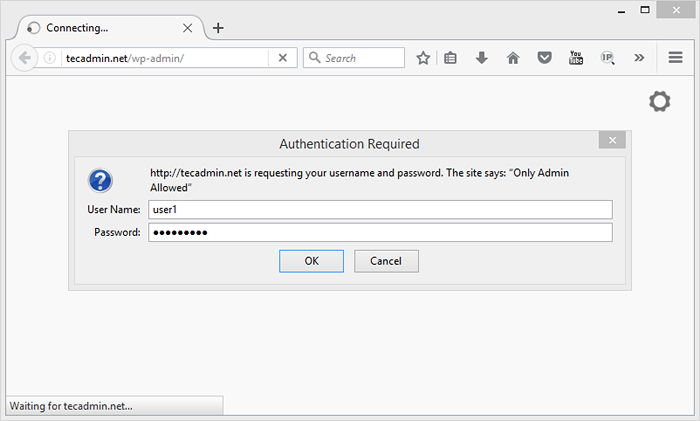
- « So ändern Sie die Standard -PHP -Version auf Ubuntu
- So verwenden Sie technologische Fortschritte für ein makelloses Telearbeit »

